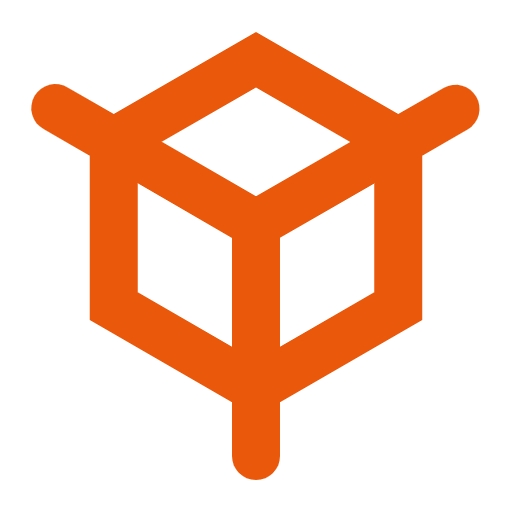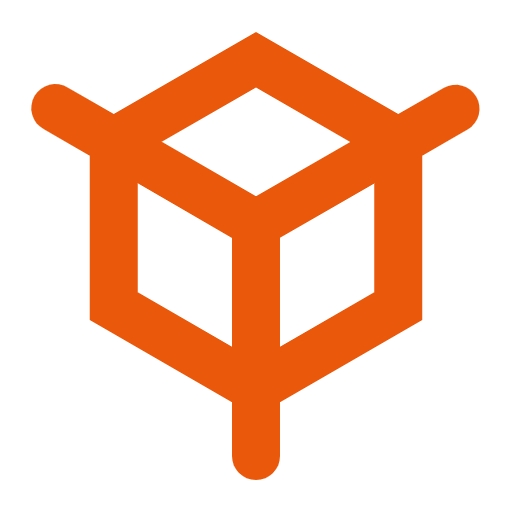在日常使用电脑时,安装各种网盘客户端(如百度网盘、阿里云盘、OneDrive等)后,它们常常会在“此电脑”界面添加自己的图标。这些图标不仅影响界面整洁,而且手动删除非常麻烦。本文中纯净系统基地小编给大家分享可以一键轻松删除Windows平台“此电脑”及“资源管理器侧边栏”中讨厌的网盘图标的工具Drive Icon Manager,当然并不会影响你使用网盘!
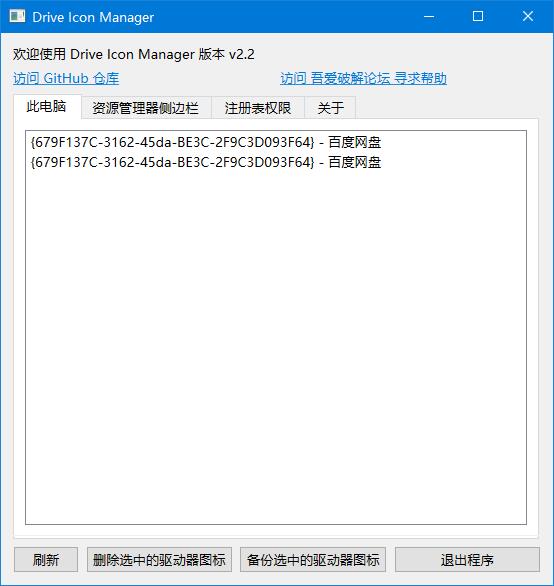
Drive Icon Manager使用说明
1. 下载与启动:在纯净系统基地下载Drive Icon Manager解压,右键点击下载的程序,选择“以管理员身份运行”。会误报,请添加到信任即可,或者关闭杀毒软件!
2. 主界面介绍:软件启动后,主界面会显示检测到的所有第三方网盘图标,包括图标名称和所在位置。
3. 选择删除对象:从列表中选择需要删除的网盘图标,可以多选进行批量删除。
4. 执行删除操作:点击“删除”按钮,软件会自动处理相关注册表项,删除所选图标。
5. 重启资源管理器:删除完成后,软件会提示重启文件资源管理器以使更改生效,无需重启整个系统。
Drive Icon Manager特点
操作简单高效:Drive Icon Manager简化了繁琐的注册表编辑过程,用户只需几步点击即可完成图标删除,大大节省了时间和精力。
自动SID识别:软件能够自动获取当前用户的SID(安全标识符),确保准确定位和删除侧边栏图标,解决了手动操作时因SID不同而无法定位的问题。
安全可靠:提供操作前的注册表备份功能,允许用户在必要时恢复原有设置,防止误操作带来的系统问题。
阻止图标再生:提供禁用注册表写入权限的选项,可以防止网盘软件下次运行时重新添加图标,从根本上解决问题。
绿色免费开源:软件完全免费,开源发布,无广告、无捆绑,解压即可使用,不会对系统造成任何负担。
Drive Icon Manager优势
一键图标删除:快速识别并删除“此电脑”中的第三方网盘图标,支持多选批量操作。
注册表备份与恢复:在执行任何修改前自动创建注册表备份,提供恢复功能,保障系统安全。
注册表写入锁:可以禁用相关注册表项的写入权限,防止网盘软件再次添加图标。
SID自动识别:自动获取当前用户SID,精准定位侧边栏图标路径,简化操作流程。
多位置管理:同时支持管理“此电脑”和“资源管理器侧边栏”两个位置的图标,全面解决问题。
总结
Drive Icon Manager是一款专为Windows系统设计的实用工具,帮助用户快速移除“此电脑”和“资源管理器侧边栏”中烦人的第三方网盘图标。许多网盘客户端在安装后会自动在这些位置添加图标,虽然可以手动通过注册表删除,但过程繁琐且需要一定的技术知识。这款软件通过简洁直观的界面,让用户只需几次点击就能完成图标的清理工作,无需手动查找和修改复杂的注册表项。